- Objetos en HWE
En HansaWorld Enterprise puedes utilizar Objetos para clasificar tus transacciones. En esta página ilustraremos el uso de Objetos asumiendo que lo que queremos analizar son las ventas según área geográfica, tipo de negocio, vendedor y tipo de Ítem. Si tu empresa posee varias oficinas o sucursales, los Objetos también servirán para analizar el nivel de producción o rendimiento de cada oficina o sucursal. De hecho, puedes asignar hasta 30 Objetos a cada transacción (20 es una cantidad prudente) para aprovechar las bondades que tiene HansaWorld Enterprise elaborando reportes. Para configurar un esquema de Objetos, el procedimiento es el siguiente:
- Primeramente debes definir Tipos de Objeto utilizando la opción respectiva en el módulo Contabilidad. Para nuestro ejemplo, necesitamos cuatro Tipos de Objeto para que se apliquen al áreas geográfica, tipo de negocio, tipo de Ítem y vendedor:
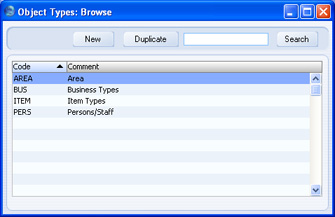
- El segundo paso consiste en definir los Objetos propiamente. Para esto debes utilizar el registro Objetos el cual está disponible en el módulo Contabilidad y Sistema. Cada Objeto debe pertenecer a un Tipo de Objeto:
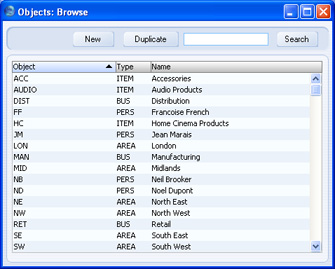
- Cuando crees una ficha personal en el registro Personas (módulo Sistema), podrás asignar un Objeto en la solapa 'Cuentas':
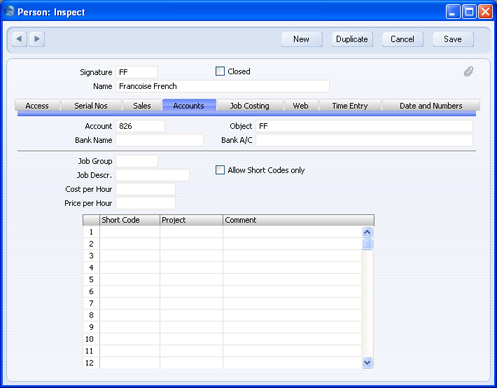
En el ejemplo, tratamos de ilustrar las ventas por vendedor usando Objetos referidos al personal. Básicamente, se utilizará automáticamente un Objeto en todas las ventas realizadas por cada Persona.
Los Objetos relativos al personal de tu empresa por lo general se utilizan también en el módulo Gastos Varios. Si utilizas este módulo, se recomienda utilizar una Cuenta Control Gastos para los adelantos y acuerdos (Cuenta 826 en el ejemplo) según cada Persona. Si es no es posible, al menos deberás utilizar un Objeto separado para cada Persona. Si no posees una combinación única de Cuenta/Objeto para cada Persona, el informe Resumen Periódico de Personal quedará incorrecto puesto que no será posible calcular saldos por separado para cada Persona. - Cuando crees una ficha personal para un Cliente (registro Contactos), podrás asignar diferentes Objetos a ese Contacto. Estos Objetos se utilizarán de manera automática en todas las transacciones de ventas donde esté involucrado el Cliente en cuestión. Para asignar varios Objetos a un Cliente debes separarlos por comas (hasta 30 Objetos). Sin embargo, se recomienda utilizar Códigos de Objeto sintetizados en al menos dos caracteres.
(En nuestro ejemplo) Para cada Cliente debes especificar un Objeto que pertenezca al Tipo de Objeto “ÁREA” y “BUS”. Esto datos deben ser cargados en el campo ‘Objetos Vtas.??? dentro de la solapa 'Cuentas' (separándolos por comas):
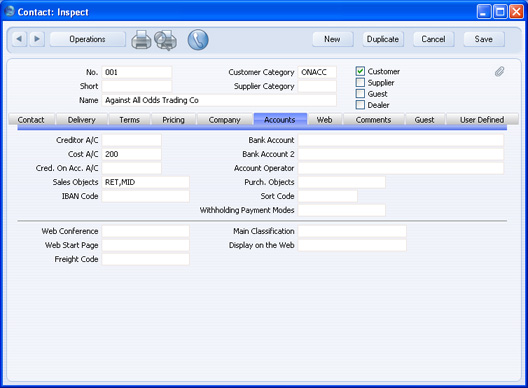
No debes especificar más de un Objeto que pertenezca al mismo Tipo puesto que no podrás utilizar más de un Objeto perteneciente al mismo Tipo (en una transacción de ventas). No hay necesidad de especificar un Objeto que representa al vendedor puesto que este dato será proporcionado para cada transacción de ventas desde el registro Personas.
El campo ‘Objeto??? es similar el campo ‘Clasificación’ en la solapa 'Contacto' del Cliente en cuestión. Es decir, ambos campos pueden contener varios datos separados por comas y algunas veces la información será igual en los dos. El campo ‘Clasificación’ permitirá el análisis bajo el concepto de CRM (mercadeo, correos masivos, etc.), mientras que el campo ‘Objetos’ (Compras o Ventas) permitirá el análisis de Cuentas en el Libro Mayor. En nuestro ejemplo, el área geográfica y el tipo de negocio constituyen información valiosa, por tanto ambos campos contendrán los mismos datos. - Cuando cargues un Ítem en el registro Ítems, podrás igualmente asignar Objetos al Ítem en cuestión. Para esto deberás utilizar el campo ‘Objetos’ dentro de la solapa 'Precios'. En nuestro ejemplo, tenemos que especificar un Objeto que pertenezca al Tipo de Objeto “ÍTEM”. Puedes ver en la ilustración que los Objetos representan por lo general el tipo genérico del Ítem en cuestión, no así el modelo exacto:
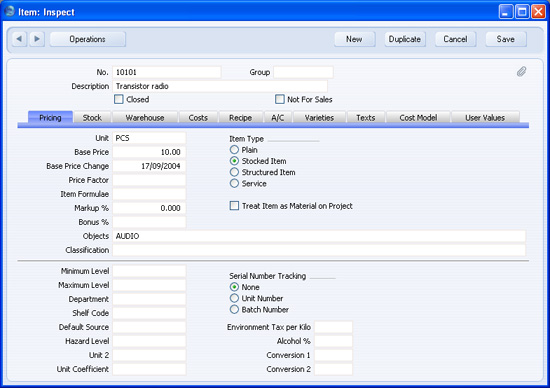
- Como ya se mencionó, los Objetos asignados a cada Cliente, Persona o Ítem, serán transferidos automáticamente a todas las transacciones de venta. Sin embargo, probablemente existan algunos Clientes o Ítems que no tengan sus respectivos Objetos (ej. no fueron especificados al momento de su creación). Consecuentemente, las transacciones de venta donde estén involucrados estos Clientes o Ítems, no contendrán el conjunto completo de Objetos y por ende el análisis quedará incompleto o impreciso.
Para prevenir esto, puedes utilizar la opción Control Tipo de Objeto (módulo Contabilidad) para asegurarte que cada transacción de ventan contenga Objetos pertenecientes a los Tipos de Objetos correctos:
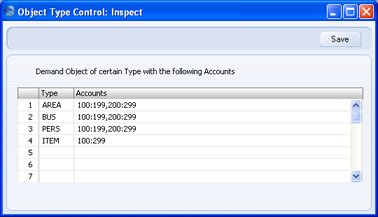
En la ilustración anterior, hemos determinado que cada vez que sean utilizadas la Cuentas entre la 100 y 199 (ej. cualquiera de las Cuentas de Venta) o alguna Cuenta entre la 200 y 299 (ej. cualquiera de las Cuentas Costo de Venta), deberá especificarse conjuntamente los Tipos de Objeto (ya sea "AREA", "BUS", "PERS" y "ITEM"). En síntesis, no podremos guardar una transacción cuando falte un Objeto que pertenezca al menos a uno de los Tipos de Objetos mencionados. Las Cuentas 100 y 199 están separadas por dos puntos (:) lo cual indica todo un rango (desde la 100 hasta la 199). Para separar dos rangos, puedes utilizar una coma (ej. 100:199, 200:299). Estos rangos han sido especificados en nuestro ejemplo. Alternativamente, podríamos utilizar un rango extenso para tener el mismo efecto.
- Básicamente, cada vez que utilices el Cliente (especificado en el ejemplo) dentro de una Factura de Venta o algún registro individual que genere una Factura (por ej. Cotización, Orden, Proyecto, Orden de Servicio), comprobarás que los Objetos del Cliente y los del Vendedor serán cargados automáticamente. Cuando se trate de una Orden, los Objetos serán visibles en el campo respectivo de la solapa 'Fecha'. Cuando agregues Ítems a la Orden, todos sus Objetos serán cargados en la pestaña B de la solapa 'Ítems':
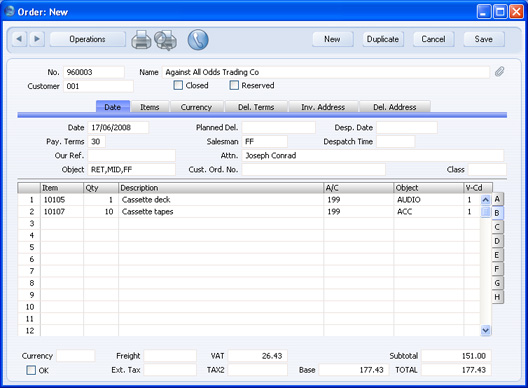
- Si necesitas crear una Orden de Compra utilizando los Ítems de una Orden de Venta, todos los Objetos de los Ítems serán cargados en la pestaña B dentro de la Orden de Compra:
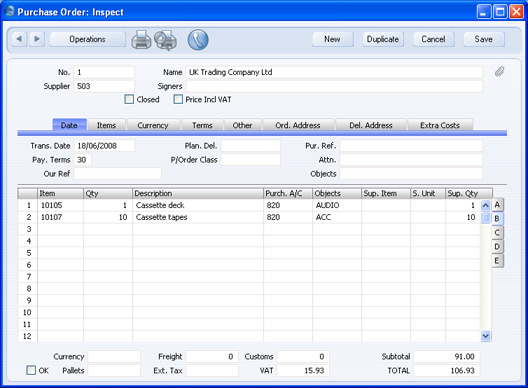
Igualmente, todos los Objetos indicados en una Orden de Compra serán transferidos eventualmente a la Mercadería Recibida: 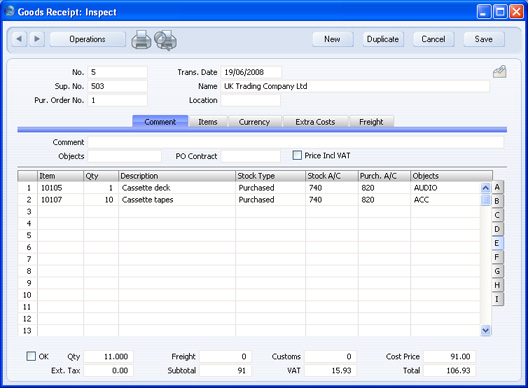
Posteriormente, en el Asiento resultante, estos Objetos serán remitidos tanto a la columna Debe y a la columna Haber de la Cuenta Devengamientos Compras y la Cuenta Stock respectivamente. 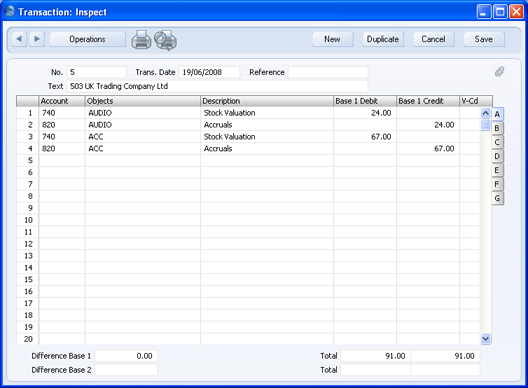
De igual forma, cuando crees la Factura de Compra desde la Orden de Compra, todos los Objetos serán incluidos también: 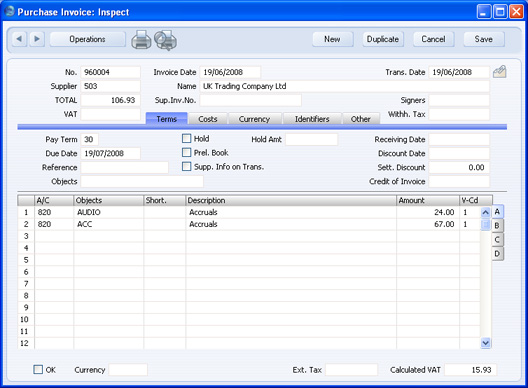
Estos Objetos son remitidos a las columnas Debe de las Cuentas Devengamientos Compras: 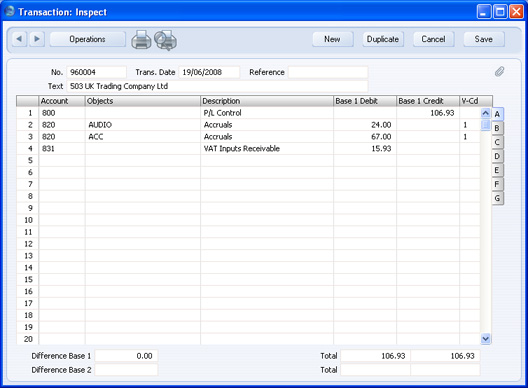
- Desde el punto de vista de ventas, los Objetos del Cliente, de la Persona y del Ítem serán transferidos desde la Orden hacia la Entrega y luego a la Factura resultante:
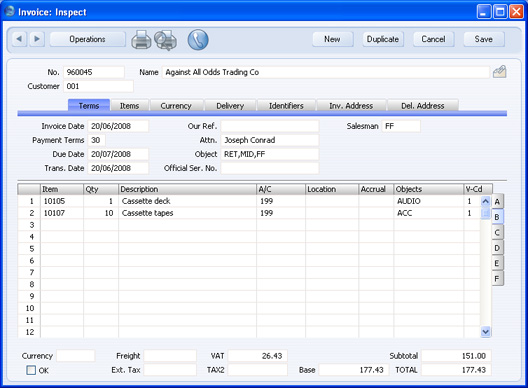
En cualquier de las etapas de este proceso puedes cambiar los Objetos (cuando sea permitido – habrá que revisar el Control de Tipo de Objeto); o agregar otros Objetos si es necesario. Si un registro individual ya posee un Objeto especificado, puedes anexar otros Objetos utilizando la funcionalidad 'Pegado Especial' (no olvides escribir una coma o dos puntos antes de esto, de lo contrario se sobrescribirá el Objeto ya especificado).
Por lo general, la lista ‘Pegado Especial’ que muestra Objetos es una lista estándar: 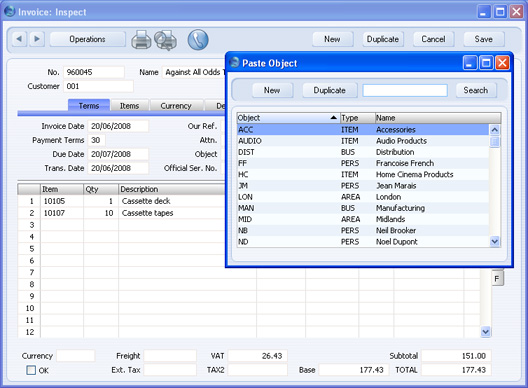
Dentro de la lista ‘Pegado Especial’ puedes encontrar el Objeto que necesitas ordenándola por Objeto, Tipo o Nombre.
Si estás utilizando el Control de Tipo de Objeto, la lista ‘Pegado Especial’ (desde una Factura) será reemplazada por la ventana ‘Entrada Asistida de Objeto’: 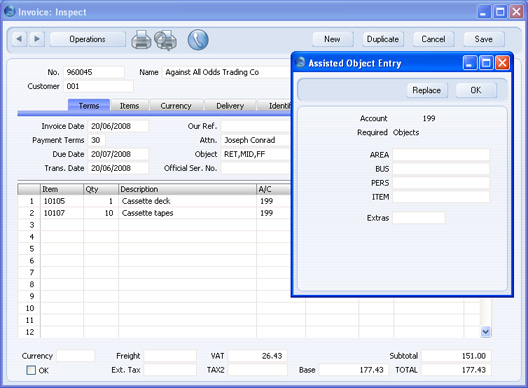
Como ves, la anterior ilustración muestra la ventana ‘Entrada Asistida de Objeto’ la cual ha sido abierta desde la columna ‘Objeto’ en la pestaña B de la solapa 'Ítems'. Esta ventana obliga a cargar Objetos que pertenezcan a los Tipos de Objeto "AREA", "BUS", "PERS" e "ITEM" (en nuestro ejemplo) para así manejar funcionalmente todas las Cuentas de Ventas. - Cuando aprobemos y guardemos la Factura, los Objetos "MID" y "RET" (del Cliente), el Objeto "FF" (de la Persona) y el Objeto respectivo para el Ítem, serán todos anexados a las columnas respectivas de la Cuenta de Venta y las Cuentas Costos de Venta. Estos Objetos serán organizados en orden alfabético automáticamente:
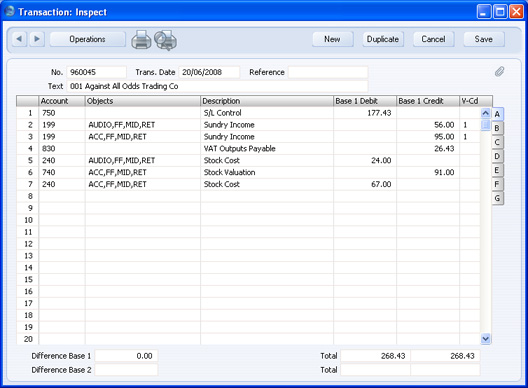
En esta ilustración, tomando en cuenta que estamos usando la opción Contabilidad de Costos, vemos que todos los Objetos también han sido anexados a las columnas respectivas de la Cuenta de Stock. - Como verás, luego de asignar Objetos a tus Clientes, a Personas o Ítems, tales Objetos serán transferidos a través de cada Factura hacia el Libro Mayor automáticamente. Pausa: Antes de seguir cargando más transacciones (en nuestro ejemplo, puedes producir el informe Estado de Resultados para cada Objeto o para alguna combinación de Objetos. Por ejemplo, para poder ver la rentabilidad en ventas que generan aquellos Clientes minoristas, elabora un informe para el Objeto “RET” (minoristas):
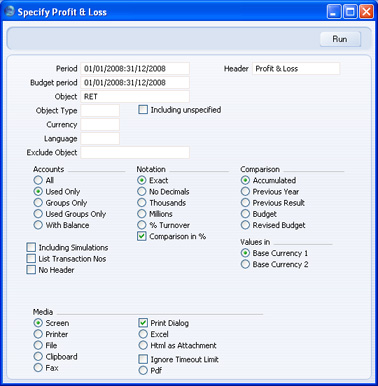
El informe se verá así:
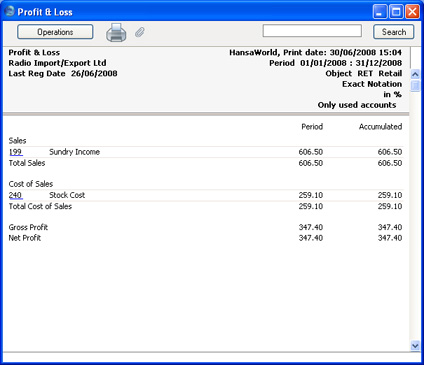
De igual forma, puedes producir un Estado de Resultados para Tipos de Objeto (por ej. "BUS"). Así podrás comparar la rentabilidad de cada Objeto que pertenece a este Tipo de Objeto:
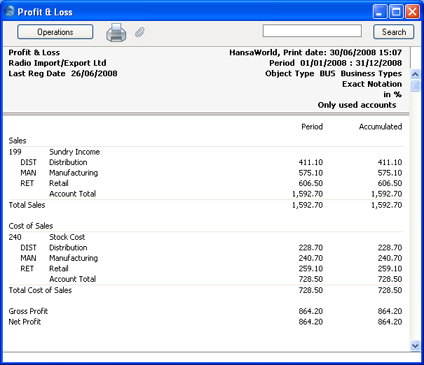
Si necesitas ver cifras individuales de rentabilidad para cada Objeto que pertenece al Tipo de Objeto "BUS", entonces debes elaborar un informe Resultados de Objeto para el Tipo de Objeto en cuestión:
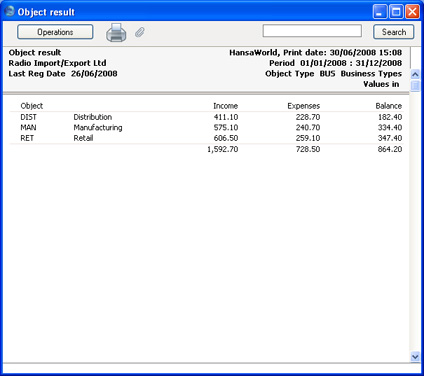
Si necesitas ver cifras individuales de rentabilidad y margen para cada Objeto que pertenece al Tipo de Objeto "BUS", entonces debes producir un informe Resultados de Objetos/Cantidades para el Tipo de Objeto en cuestión:
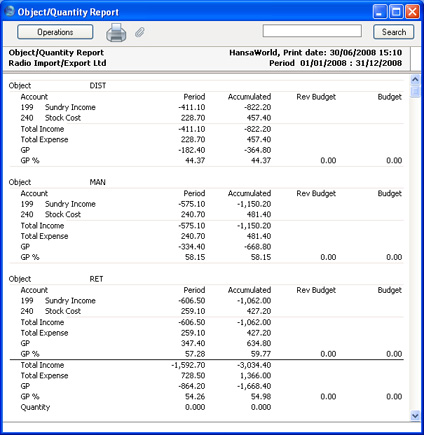
Adicionalmente, puedes producir informes para combinaciones de Objetos. Por ejemplo, para elaborar un informe con respecto a la ventas por Persona (ej. “FF”), deberás producir un informe para los Objetos "FF" y "RET" separándolos por una coma (en la ventana de especificación):
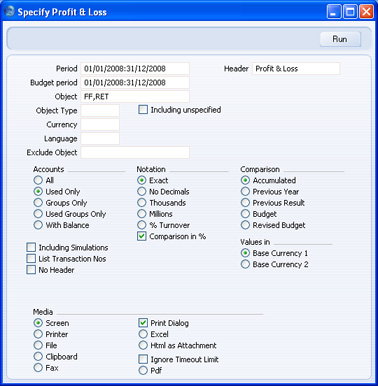
Dado que has especificado dos Objetos separados por una coma, el cálculo del informe utilizará solamente aquellos registros individuales con ambos Objetos:
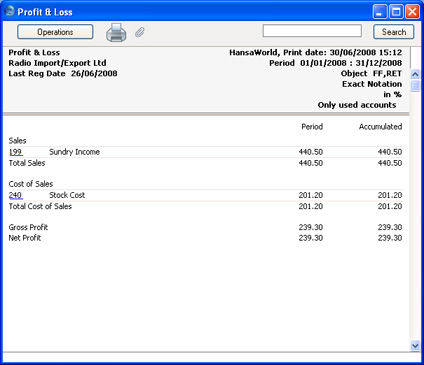
El informe Mayor constituye una poderosa herramienta para analizar los Objetos a multi-nivel. Por ejemplo, puedes utilizar este informe para listar las ventas hechas por la Persona “FF” a favor de cada Objeto dentro del Tipo de Objeto "BUS". Para esto debes especificar el Objeto “FF” en el campo ‘Orden 2’ y el Tipo de Objeto "BUS" en el campo ‘Orden 3’. En nuestro ejemplo, hemos decidido elaborar un informe para las Cuentas 199 (ventas) y 240 (costo de ventas):
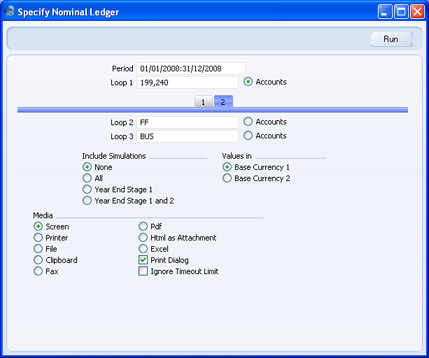
Este será el informe resultante (producido habiendo tildado las casillas ‘Solo Saldos’ y ‘Mostrar Objeto’ en la ventana de especificación):
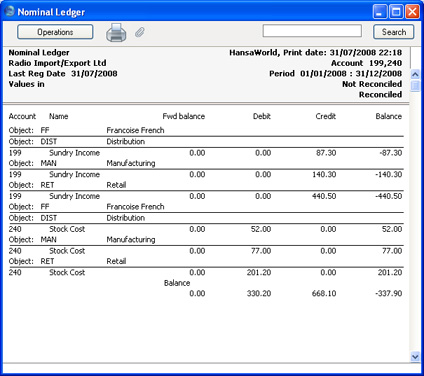
Si colocamos el Tipo de Objeto "PERS" en el campo ‘Orden 2’, el informe mostrará las ventas realizadas por cada Persona (cada miembro del Tipo de Objeto "PERS") según cada Tipo de Negocio:
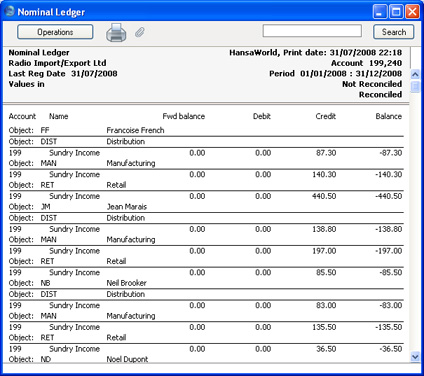
Indudablemente, el manejo de Objetos constituye una herramienta poderosa de análisis la cual permite elaborar informes de rentabilidad para cualquier centro de costo (ej. departamentos, Clientes, tipos de Ítem, empleados y áreas geográficas).
Si está instalado el módulo Proyectos, podrás también asignar un Objeto exclusivo a cada Proyecto. Este Objeto será anexado automáticamente a cada transacción vinculada al Proyecto (ej. Ítems suministrados, trabajos realizados, gastos incurridos, etc.). De esta manera, la rentabilidad del Proyecto será fácil de determinar. Podrás comprobar que cada actividad ejecutada por un empleado, contendrá el Objeto de ese empleado aparte de los otros Objetos especificados para el Proyecto y el Cliente en cuestión. Esto también constituye una herramienta para un análisis detallado.
Todos los Objetos pueden durar varios años gracias a la Base de Datos para multi-gestión con la cual trabaja HansaWorld Enterprise. Básicamente, el cierre de gestión es simplemente un intervalo definido por el usuario y por tanto, los balances de Objetos se transfieren automáticamente hacia el siguiente ejercicio contable (o gestión). Esto te da la capacidad de analizar el presupuesto y los resultados de un Objeto (ej. un proyecto de construcción) durante varios años.
Puedes finalmente, cerrar un Objeto para evitar que siga siendo utilizado en transacciones. Para esto, ve al módulo Contabilidad o Sistema y abre el registro Objetos. Selecciona el Objeto que deseas cerrar y haz doble clic. Dentro del registro individual del Objeto, tilda la casilla ‘Cerrado’. Cuando desees habilitar un Objeto, haz clic nuevamente en la casilla ‘Cerrado’.
Puedes utilizar la funcionalidad de Jerarquía de Objetos para facilitar la asignación de Objetos y reducir el riesgo de errores. Por favor, haz clic aquí para detalles de esto.
|
